1、打开ps cs6,进入其主界面;

2、按ctrl+O,在打开窗口选中要处理的图片后点击打开命令;
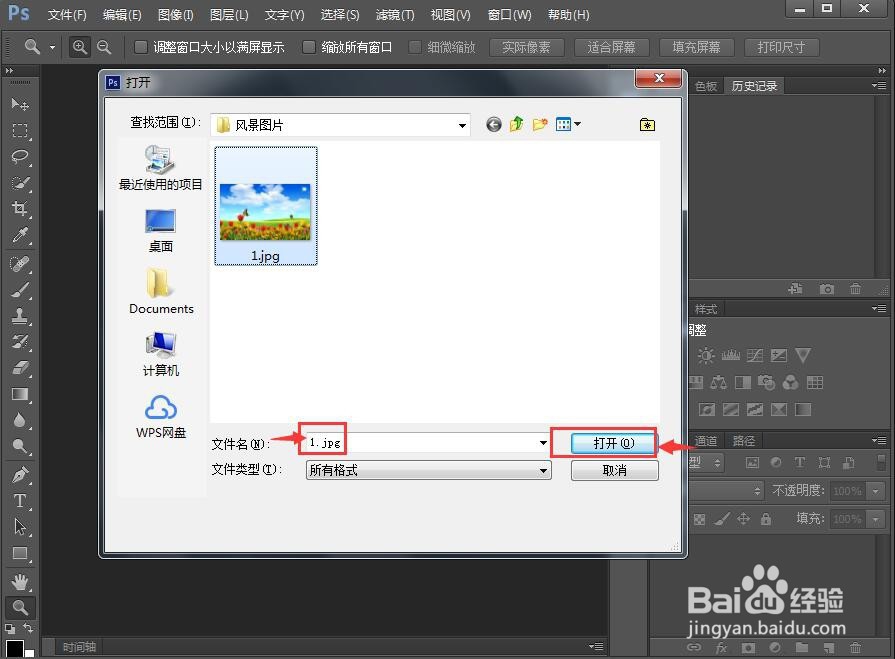
3、将图片添加到ps cs6中;

4、点击滤镜,选择滤镜库;
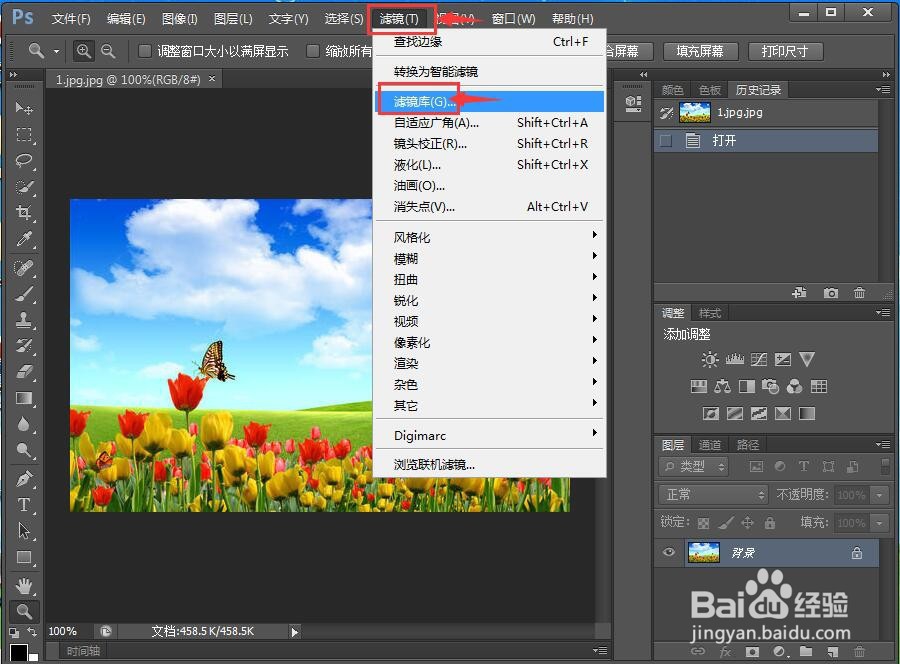
5、在扭曲文件夹中点击海洋波纹;
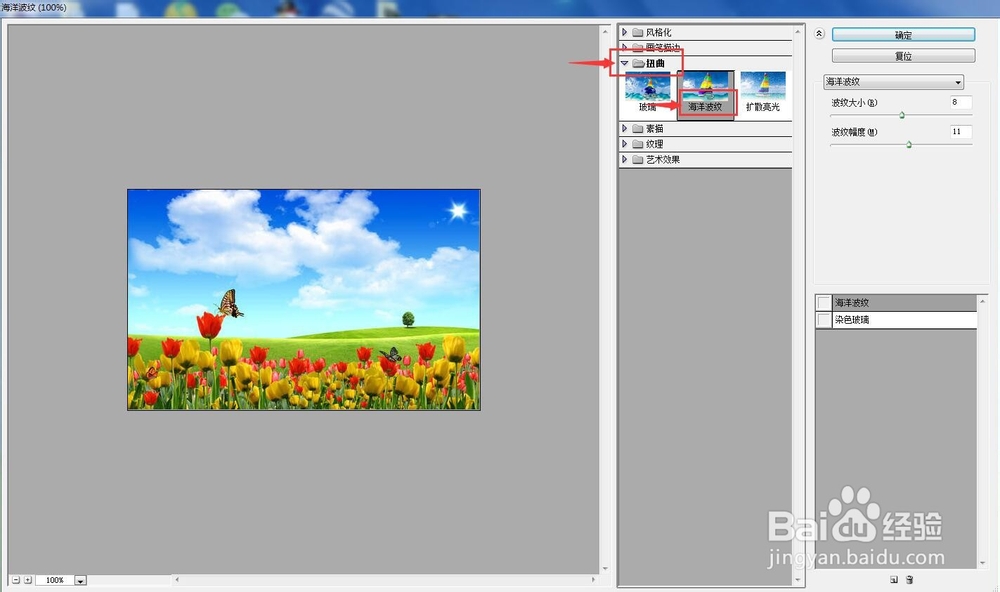
6、设置好参数,将波纹大小设为8,波纹幅度设为11,按确定;
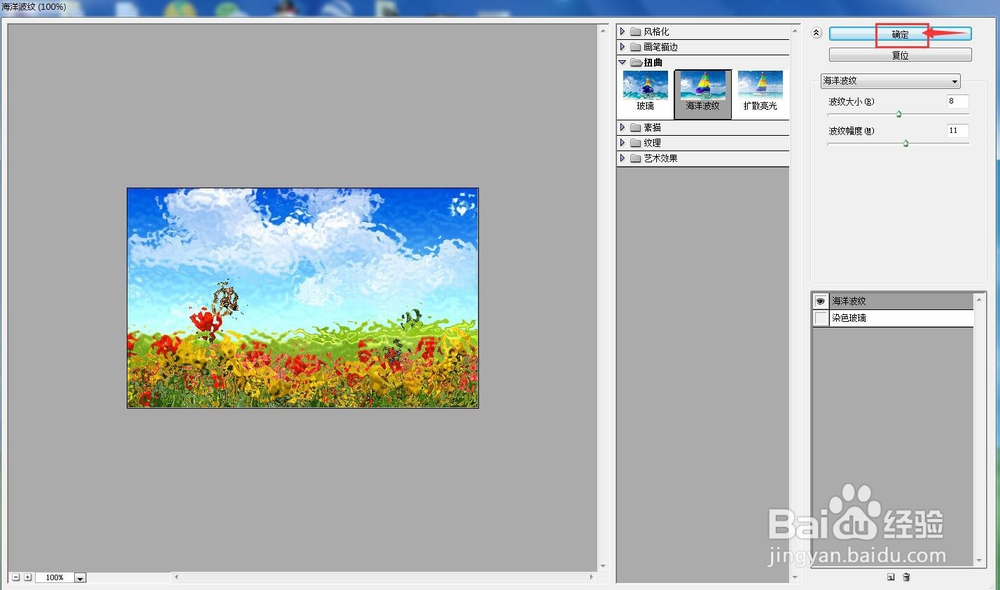
7、我们就给图片添加上了海洋波纹扭曲效果。

时间:2024-10-31 10:33:43
1、打开ps cs6,进入其主界面;

2、按ctrl+O,在打开窗口选中要处理的图片后点击打开命令;
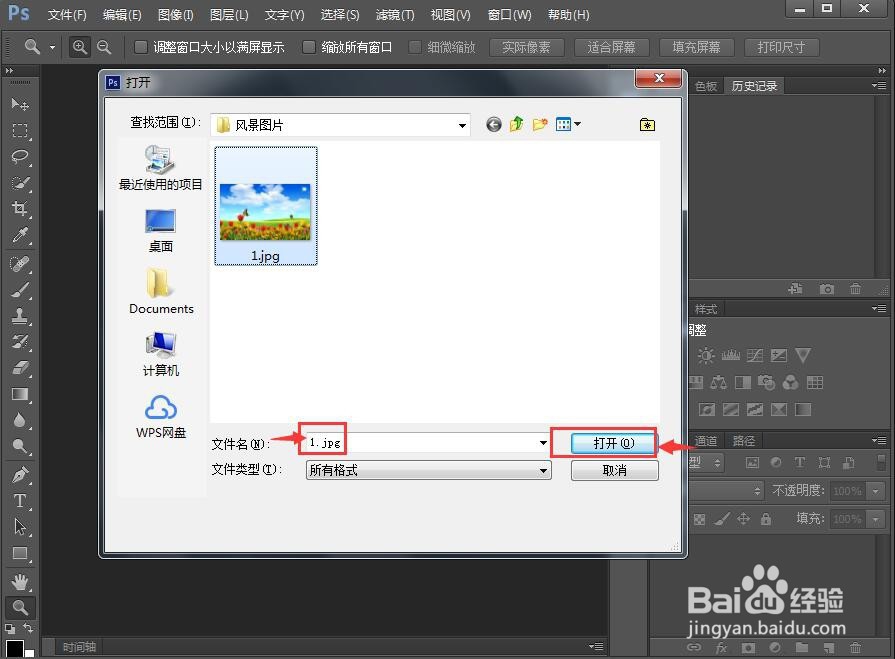
3、将图片添加到ps cs6中;

4、点击滤镜,选择滤镜库;
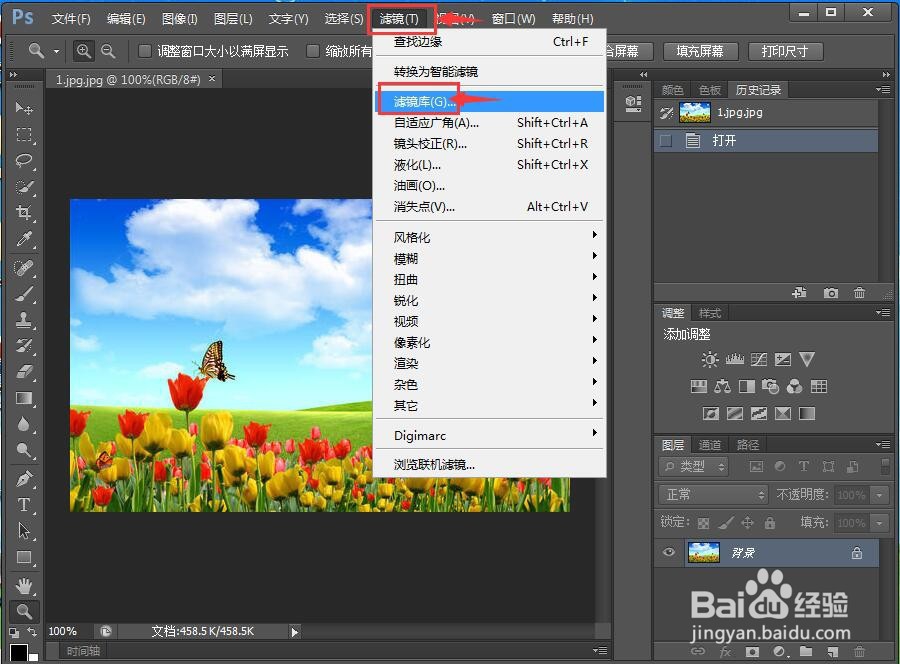
5、在扭曲文件夹中点击海洋波纹;
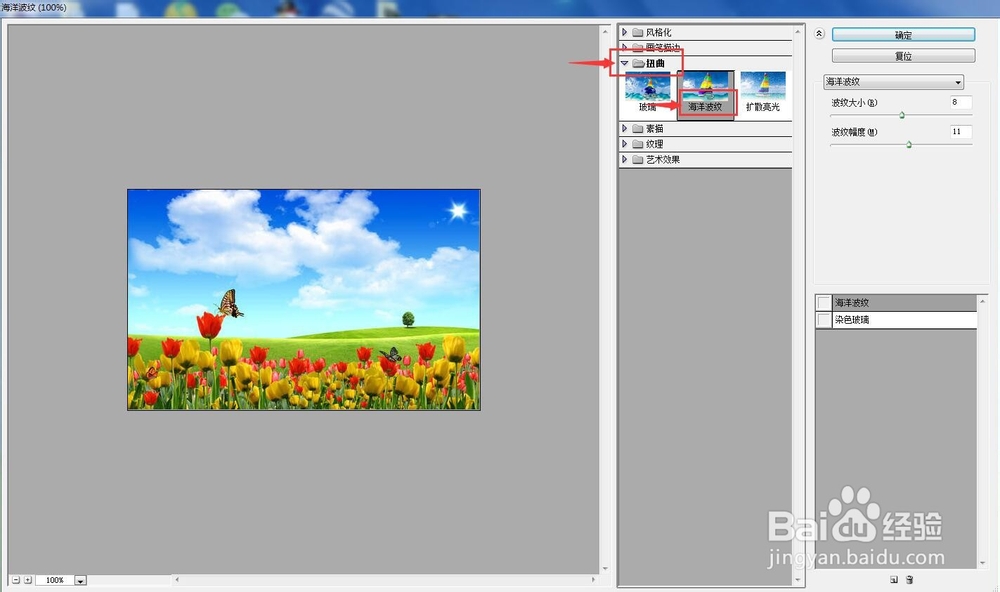
6、设置好参数,将波纹大小设为8,波纹幅度设为11,按确定;
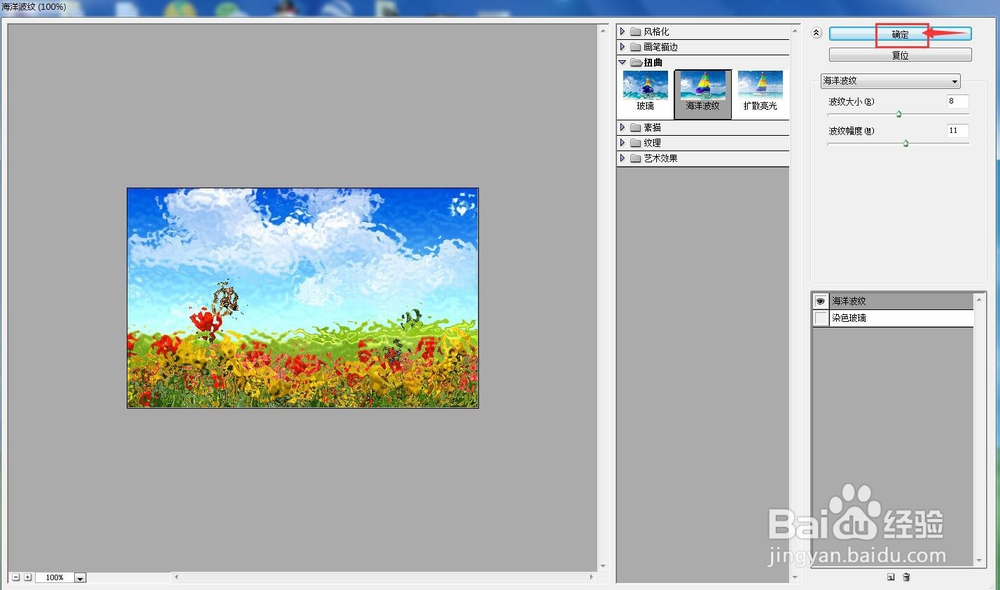
7、我们就给图片添加上了海洋波纹扭曲效果。

